خوش آموز درخت تو گر بار دانش بگیرد، به زیر آوری چرخ نیلوفری را
رفع ارور MMC.EXE This app has been blocked for your protection
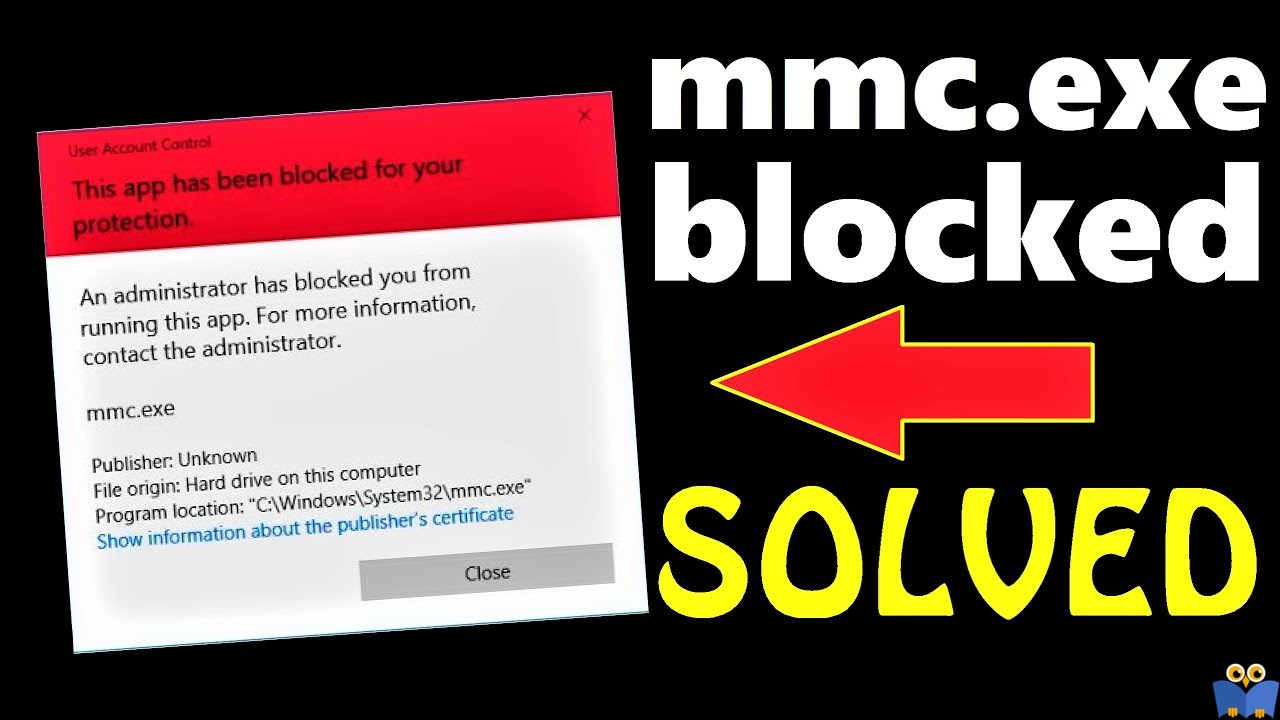
ارور زیر را در سیستم عامل های ویندوزی مشاهده خواهید کرد و البته این ارور را در نرم افزارهای مختلفی خواهید دید ولی بصورت اختصاصی، راه حل های این ارور را در زمان باز کردن mmc.exe یا Microsoft Management Console بررسی خواهیم کرد. البته

متن کامل ارور را در ذیل مشاهده می کنید:
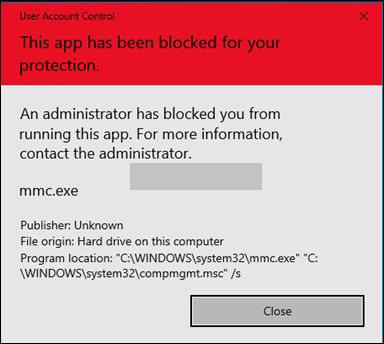
همانطور که گفته شد، شما این ارور مذکور را در زمان نصب نرم افزارها هم در ویندوز ممکن است مشاهده کنید و می توانید از این روش ها در چنین شرایطی هم استفاده کنید.
اگر با غیرفعال کردن UAC که در لینک مذکور توضیح داده شد، نتیجه نگرفتید، از طریق رجیستری هم می توانید UAC را غیرفعال کنید و از این طریق اقدام کنید.
رجیستری ویندوز مکان بسیار مهمی در ویندوز است و حتما قبل از هر اقدامی از رجیستری بک آپ بگیرید.
سپس مسیر زیر را در رجیستری دنبال کنید:
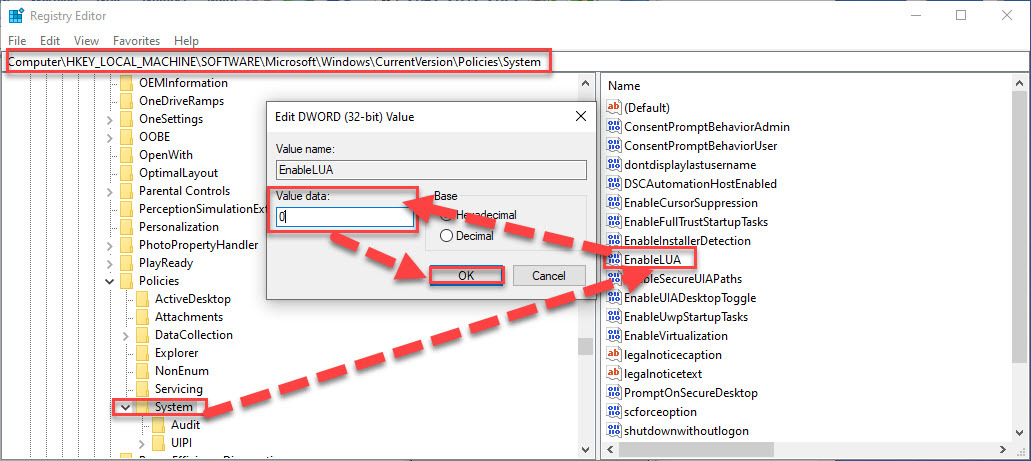
مانند تصویر فوق، مقدار EnableLUA را یافته روی آن دابل کلیک کنید تا فرم تنظیمات آن باز شود. سپس در قسمت Value data عدد 0 را وارد و فرم را ok کنید.
سپس سیستم را ریستارت کرده و وضعیت ارور را بررسی کنید.
سپس از بین سرویس های موجود، سرویس Cryptographic Services را بیابید(احتمالا این سرویس را در ویندوز 10 ورژن 1709 و نسخه های بالاتر داشته باشید).
روی سرویس مذکور دابل کلیک کنید تا فرم تنظیمات این سرویس باز شود.
از کامبوباکس Startup type گزینه Automatic را انتخاب کرده و سپس به تب log on بروید.
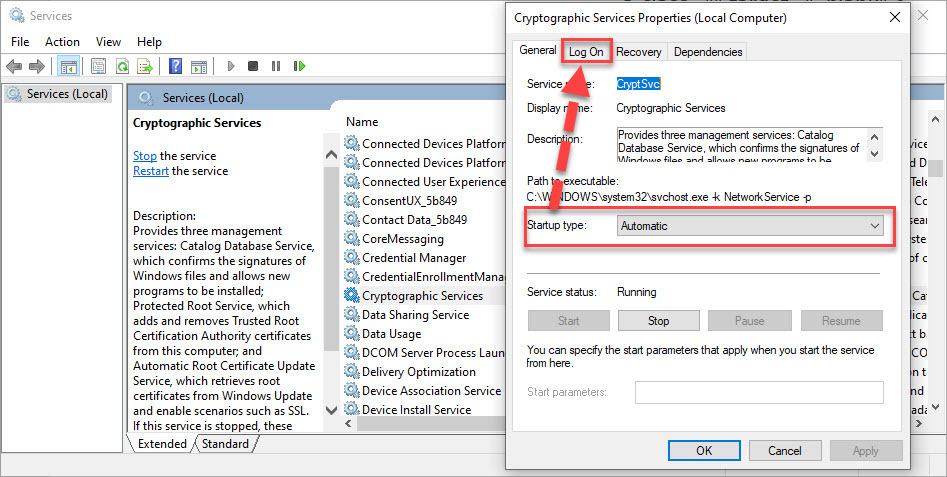
مطمئن شوید که در قسمت Log on as، نام کاربری Network Service و نه چیز دیگری، درج شده باشد.
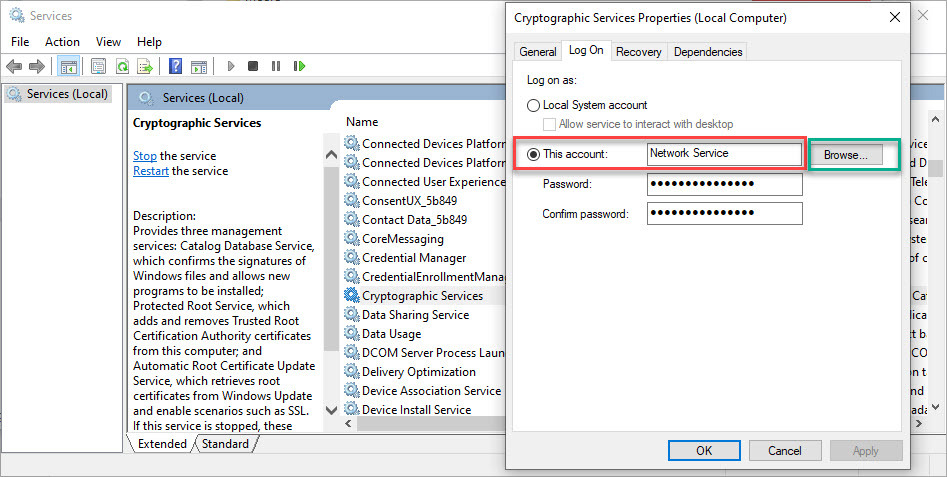
اگر نام کاربری دیگری در این قسمت بود، دکمه Browse را کلیک کنید و و در فرم باز شده، Network Service را تایپ و دکمه Check Names را کلیک و ok کنید.
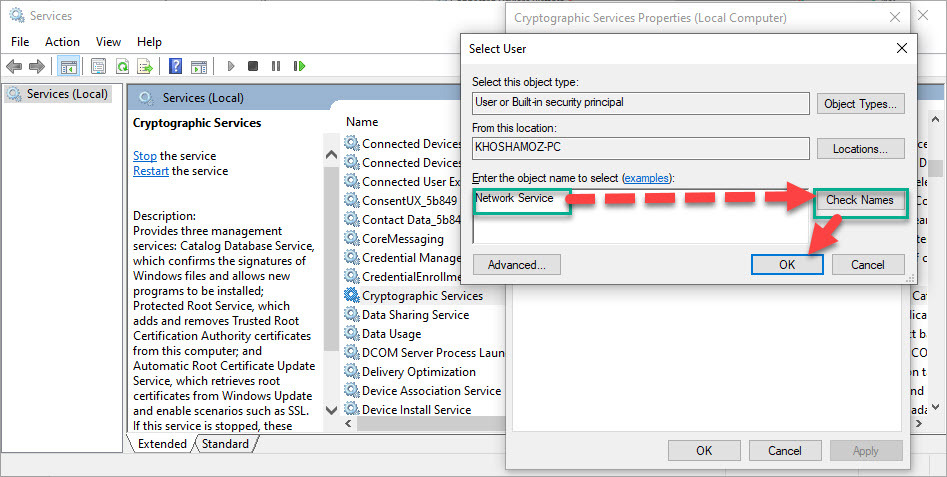
همه فرم ها را ok کرده و وضعیت ارور را بررسی کنید.
از اين رو Command Prompt را بصورت Run as administrator اجرا کرده و دستور زير را وارد و enter کنيد.

براي اجراي دستور فوق دقايقي زمان صرف خواهد شد که تا پايان اجراي دستور بايد منتظر بمانيد. پس از اجراي کامل دستور فوق، سيستم را ريستارت کرده و وضعيت ارور را بررسي کنيد. اگر در اجرای دستور فوق با ارور مواجه شدید، دستور DSIM که در ادامه گفته شده را انجام دهید و سپس SFC را اجرا کنید.
اگر دستور SFC به طور کامل اجرا شد ولی مشکل برطرف نشد و یا اجرای دستور SFC با مشکل مواجه شد، ابزار دیگری که از آن استفاده خواهیم کرد، DSIM می باشد. پس دوباره Command Prompt را به صورت Run as administartor اجرا کرده و دستور زیر را در آن وارد و Enter کنید.

اجرای دستور فوق هم ممکن است دقایقی به طول بیانجامد. تا کامل شدن اجرای این دستور باید منتظر بمانید. پس از اجرای کامل دستور سیستم را ریستارت و وضعیت ارور را بررسی کنید. اگر در اجرای دستور SFC مشکل داشتید دوباره دستور SFC را اجرا کنید.

متن کامل ارور را در ذیل مشاهده می کنید:
User Account Control. This app has been blocked for your protection. An Administrator has been blocked you from running this app. For more information, contact the administrator. mmc.exe. Publisher Unknown. File origin: Hard drive on this computer. Program location: "C:\Windows\system32\mmc.exe" "C:\Windows\system32\compmgmt.msc" /s"
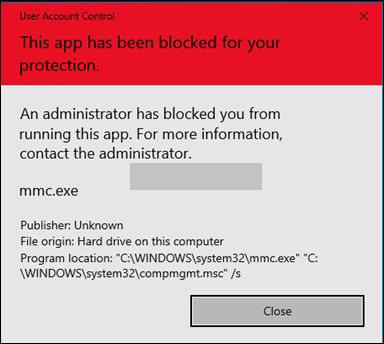
همانطور که گفته شد، شما این ارور مذکور را در زمان نصب نرم افزارها هم در ویندوز ممکن است مشاهده کنید و می توانید از این روش ها در چنین شرایطی هم استفاده کنید.
Disable User Account Control
در این روش باید User Account Control یا UAC را در ویندوزتان غیرفعال کرده و سپس وضعیت ارور را بررسی کنید. در این لینک نحوه غیرفعال کرده UAC را می توانید مشاهده کنید.اگر با غیرفعال کردن UAC که در لینک مذکور توضیح داده شد، نتیجه نگرفتید، از طریق رجیستری هم می توانید UAC را غیرفعال کنید و از این طریق اقدام کنید.
رجیستری ویندوز مکان بسیار مهمی در ویندوز است و حتما قبل از هر اقدامی از رجیستری بک آپ بگیرید.
براي وارد شدن به رجيستري ويندوز مي توانيد به لينک زير وارد شويد:
وارد شدن به رجيستري ويندوز
وارد شدن به رجيستري ويندوز
پيشنهاد مي کنم قبل از هر گونه تغيير در رجيستري ويندوز، حتما از آن بک آپ بگيريد:
تهيه Backup از Windows Registry
تهيه Backup از Windows Registry
سپس مسیر زیر را در رجیستری دنبال کنید:
HKEY_LOCAL_MACHINE\SOFTWARE\Microsoft\Windows\CurrentVersion\Policies\System
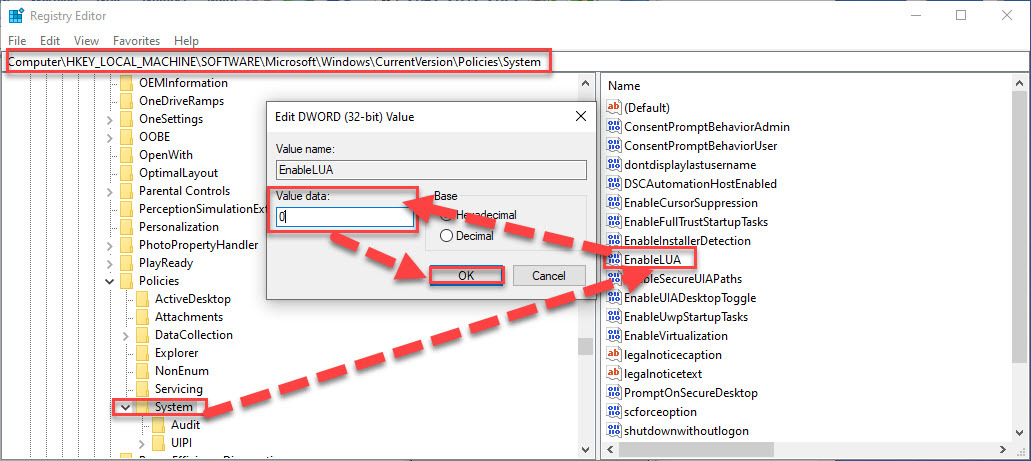
مانند تصویر فوق، مقدار EnableLUA را یافته روی آن دابل کلیک کنید تا فرم تنظیمات آن باز شود. سپس در قسمت Value data عدد 0 را وارد و فرم را ok کنید.
سپس سیستم را ریستارت کرده و وضعیت ارور را بررسی کنید.
Enable the Hidden Administrator Account
در این روش، کاربر Administrator ویندوز را که بصورت پیشفرض غیرفعال است، آن را فعال کرده و با آن به ویندوز لاگین کنید و وضعیت ارور را با این کاربر بررسی کنید.Fix the Properties of the "Cryptographic Services" service
خب، پس از فعال سازی Administrator، اگر هنوز ارور را در زمان نصب نرم افزار دریافت می کنید، با همین administrator که به ویندوز لاگین کرده اید، به کنسول Services بروید.سپس از بین سرویس های موجود، سرویس Cryptographic Services را بیابید(احتمالا این سرویس را در ویندوز 10 ورژن 1709 و نسخه های بالاتر داشته باشید).
روی سرویس مذکور دابل کلیک کنید تا فرم تنظیمات این سرویس باز شود.
از کامبوباکس Startup type گزینه Automatic را انتخاب کرده و سپس به تب log on بروید.
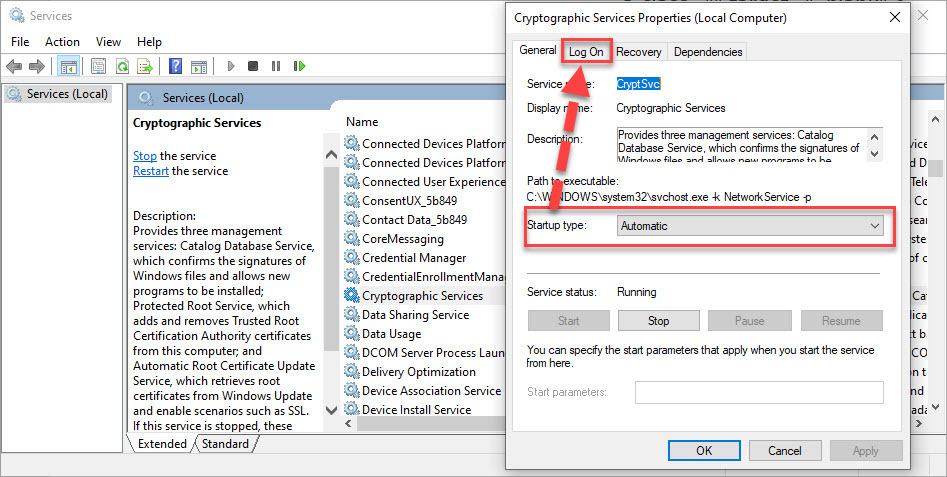
مطمئن شوید که در قسمت Log on as، نام کاربری Network Service و نه چیز دیگری، درج شده باشد.
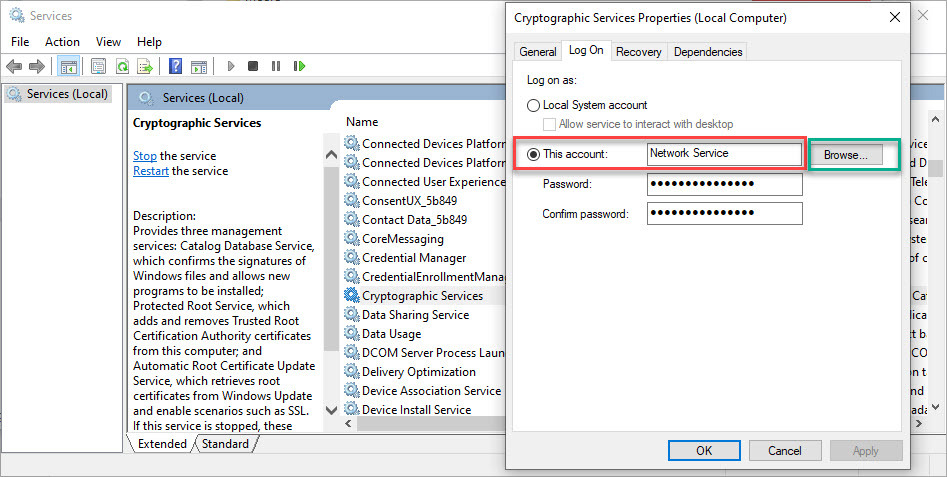
اگر نام کاربری دیگری در این قسمت بود، دکمه Browse را کلیک کنید و و در فرم باز شده، Network Service را تایپ و دکمه Check Names را کلیک و ok کنید.
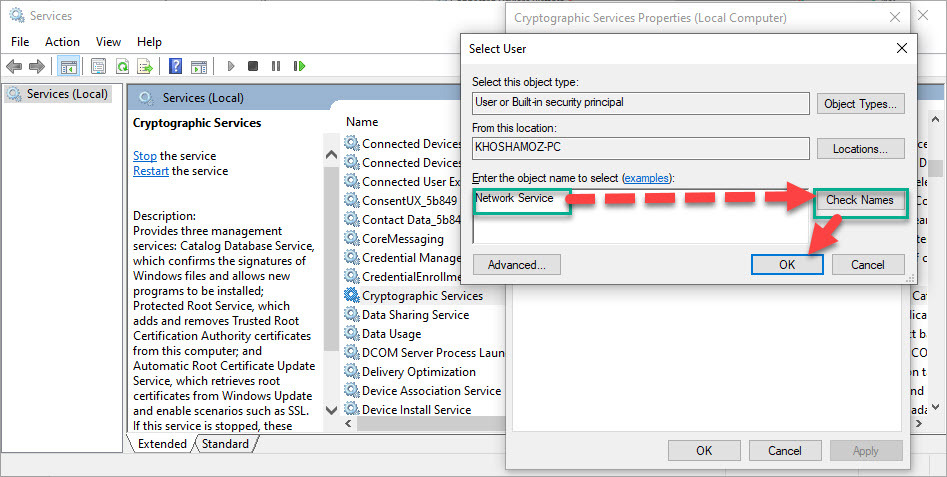
همه فرم ها را ok کرده و وضعیت ارور را بررسی کنید.
Repair Windows System Files
اگر فایل های سیستمی ویندوز خراب و یا آسیب دیده باشند، مشکلات این چنینی و حتی خرابی های بسیار بدتری را هم ممکن است شاهد باشید. اگر واقعا چنین باشد، برای رفع خرابی و تعمیر آن توصیه می شود که از ابزار SFC ویندوز استفاده کنید.از اين رو Command Prompt را بصورت Run as administrator اجرا کرده و دستور زير را وارد و enter کنيد.
sfc/ scannow

براي اجراي دستور فوق دقايقي زمان صرف خواهد شد که تا پايان اجراي دستور بايد منتظر بمانيد. پس از اجراي کامل دستور فوق، سيستم را ريستارت کرده و وضعيت ارور را بررسي کنيد. اگر در اجرای دستور فوق با ارور مواجه شدید، دستور DSIM که در ادامه گفته شده را انجام دهید و سپس SFC را اجرا کنید.
اگر دستور SFC به طور کامل اجرا شد ولی مشکل برطرف نشد و یا اجرای دستور SFC با مشکل مواجه شد، ابزار دیگری که از آن استفاده خواهیم کرد، DSIM می باشد. پس دوباره Command Prompt را به صورت Run as administartor اجرا کرده و دستور زیر را در آن وارد و Enter کنید.
Dism /Online /Cleanup-Image /CheckHealth
Dism /Online /Cleanup-Image /ScanHealth
Dism /Online /Cleanup-Image /RestoreHealth

اجرای دستور فوق هم ممکن است دقایقی به طول بیانجامد. تا کامل شدن اجرای این دستور باید منتظر بمانید. پس از اجرای کامل دستور سیستم را ریستارت و وضعیت ارور را بررسی کنید. اگر در اجرای دستور SFC مشکل داشتید دوباره دستور SFC را اجرا کنید.





نمایش دیدگاه ها (1 دیدگاه)
دیدگاه خود را ثبت کنید: